
Wi-Fi нууц үгийг хэрхэн олох тухай асуулт бол онлайн форум дээр хамгийн их тохиолддог асуудлын нэг юм. Чиглүүлэгч худалдан авч, аюулгүй байдлын түлхүүрийг тохируулсны дараа олон хэрэглэгчид урьд нь оруулсан өгөгдлийг мартдаг. Системийг дахин суулгахдаа шинэ төхөөрөмжийг сүлжээнд холбохдоо энэ мэдээллийг дахин оруулах шаардлагатай болно. Аз болоход, энэ мэдээллийг олж авах аргууд байдаг.
Wi-Fi нууц үгний хайлт
Утасгүй сүлжээнд нэвтрэх нууц үгийг олохын тулд хэрэглэгч суулгасан Windows хэрэгслүүд, чиглүүлэгчийн тохиргооны консол болон гадаад програмуудыг ашиглаж болно. Энэ нийтлэлд энэ хэрэгслийн бүх жагсаалтыг багтаасан энгийн аргуудыг авч үзэх болно.
Арга 1: WirelessKeyView
Хамгийн хурдан бөгөөд тохиромжтой арга замуудын нэг бол WirelessKeyView тусгай хэрэгслийг ашиглах явдал юм. Үүний гол үүрэг бол Wi-Fi аюулгүй байдлын түлхүүрүүдийг харуулах явдал юм.
WirelessKeyView хэрэгслийг татаж авах
Энд бүх зүйл маш энгийн: бид гүйцэтгэж болох файлыг ажиллуулж, бүх холболтуудын нууц үгийг шууд үзэх болно.

Арга 2: Чиглүүлэгчийн консол
Та Wi-Fi нууц үгийг чиглүүлэгчийн тохиргооны консол ашиглан олж болно. Үүнийг хийхийн тулд чиглүүлэгч нь ихэвчлэн компьютерт сүлжээний кабелиар (төхөөрөмжтэй хамт) холбогддог. Гэхдээ хэрэв компьютер сүлжээнд утасгүй холболттой бол кабель нь заавал байх ёстой.
- Бид хөтөч дээр "192.168.1.1" гэж бичдэг. Энэ утга өөр байж магадгүй бөгөөд хэрэв тохирохгүй байвал дараахь зүйлийг туршиж үзээрэй. "192.168.0.0", "192.168.1.0" эсвэл "192.168.0.1"Байна. Эсвэл та интернет дэх хайлтаа чиглүүлэгчийнхээ нэрийг бичээд ашиглаж болно "IP хаяг"Байна. Энэ нэг жишээ "Zyxel keenetic ip хаяг".
- Нэвтрэх, нууц үг оруулах харилцах цонх гарч ирнэ. Дэлгэцийн агшнаас харахад чиглүүлэгч өөрөө шаардлагатай мэдээллийг харуулдаг ("админ: 1234") Энэ тохиолдолд "админ" - энэ бол нэвтрэх.
- Wi-Fi аюулгүй байдлын тохиргооны хэсэгт (Zyxel консол дээр энэ хэрэгтэй "Wi-Fi сүлжээ" - "Аюулгүй байдал") нь хүссэн түлхүүр юм.

Зөвлөмж: Нэвтрэх / нууц үгний тодорхой үйлдвэрийн тохиргоо, консол руу нэвтрэх хаяг нь үйлдвэрлэгчээс хамаарна. Шаардлагатай бол та төхөөрөмжийн зааврыг уншиж, чиглүүлэгчийн тохиолдлын талаархи мэдээллийг хайж олох хэрэгтэй.

Арга 3: Системийн хэрэгслүүд
Стандарт OS хэрэгслийг ашиглан нууц үгийг олоход ашигладаг аргууд нь Windows системийн суулгасан хувилбараас хамааран өөр өөр байдаг. Жишээлбэл, Windows XP дээр нэвтрэх товчлууруудыг харуулахад зориулагдсан хэрэгсэл байхгүй тул та гүйлгээ хайх хэрэгтэй. Үүний эсрэгээр Windows 7-ийн хэрэглэгчид азтай байдаг: тэд системийн тавиураар дамжуулан маш хурдан аргыг ашигладаг.
Windows XP
- Товчин дээр дарна уу Эхлүүл сонгох ба сонгох "Хяналтын самбар".
- Хэрэв дэлгэцийн зураг дээр цонх гарч ирвэл бичээс дээр дарна уу "Сонгодог харагдац руу шилжих".
- Даалгаврын самбар дээрээс сонгоно уу Утасгүй шидтэн.
- Дээр дарна уу "Дараагийн".
- Шилжүүлэгчийг хоёрдахь зүйлд тохируулна уу.
- Сонголтыг сонгосон эсэхийг шалгана уу. Гараар сүлжээг суулгана уу.
- Шинэ цонхонд товчин дээр дарна уу Сүлжээний тохиргоог хэвлэх.
- Энгийн текстийн баримт бичигт одоогийн параметрүүдийн тайлбараас гадна шаардлагатай нууц үг байх болно.



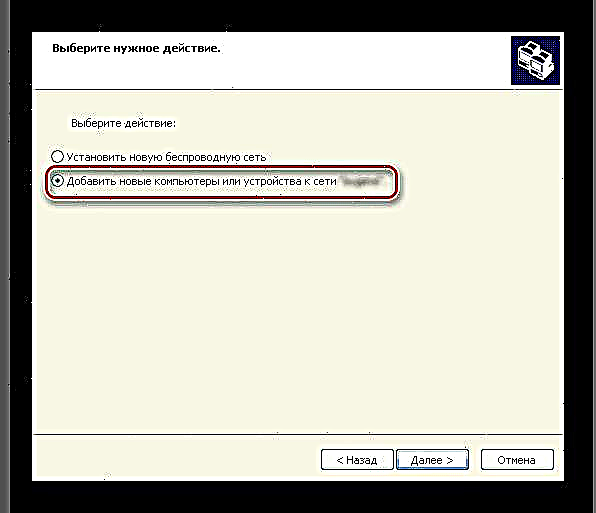


Windows 7
- Дэлгэцийн баруун доод буланд утасгүй дүрс дээр дарна уу.
- Хэрэв ийм дүрс байхгүй бол энэ нь нуугдмал болно. Дараа нь дээш сумтай товчлуур дээр дарна уу.
- Холболтын жагсаалтаас хэрэгтэй нэгийг нь олоод, баруун товчийг дарна уу.
- Цэснээс сонгоно уу "Эд хөрөнгө".
- Тиймээс бид даруй таб руу орлоо "Аюулгүй байдал" холболтын шинж чанарууд цонх.
- Хайрцгийг шалгана уу "Оруулсан тэмдэгтүүдийг харуулах" хүссэн товчоо авч, тэдгээрийг санах ой руу хуулж болно.




Windows 7-10
- Утасгүй дүрс дээр хулганы баруун товчийг даран түүний цэсийг нээнэ үү.
- Дараа нь тухайн зүйлийг сонго Сүлжээ ба хуваалцах төв.
- Шинэ цонхонд зүүн дээд хэсэгт байрлах бичээс дээр дарна уу "Адаптерийн тохиргоог өөрчлөх".
- Боломжит холболтуудын жагсаалтаас бид хэрэгтэй зүйлээ олж, баруун товчийг дарна уу.
- Зүйлийг сонгож байна "Нөхцөл байдал", ижил нэртэй цонх руу очно уу.
- Дээр дарна уу "Утасгүй сүлжээний шинж чанарууд".
- Сонголтын цонхноос таб руу шилжинэ үү "Аюулгүй байдал"мөрөнд Сүлжээний аюулгүй байдлын түлхүүр хүссэн хослолыг олох болно. Үүнийг харахын тулд хайрцгийг чагтална уу. "Оруулсан тэмдэгтүүдийг харуулах".
- Одоо шаардлагатай бол нууц үгийг санах ойд хялбархан хуулж болно.





Тиймээс мартагдсан Wi-Fi нууц үгийг сэргээх хэд хэдэн хялбар арга байдаг. Тодорхой нэгийг нь сонгох нь ашигласан OS-ийн хувилбар болон хэрэглэгчийн өөрийнх нь сонголтоос хамаарна.











